Upgrade firmvéru smerovača
Nie je tajomstvom, že každý smerovač, rovnako ako mnohé iné zariadenia, má zabudovanú energeticky nezávislou pamäť - takzvaný firmware. Obsahuje najdôležitejšie pôvodné nastavenia smerovača. Z výrobného závodu sa router vysiela so súčasnou verziou v čase uvoľnenia. Ale čas lieta, objavujú sa nové technológie, súvisiace zariadenia, vývojári zisťujú chyby a vylepšujú fungovanie tohto modelu smerovača. Preto, aby sieťové zariadenie fungovalo správne, je potrebné pravidelne aktualizovať firmvér na najnovšiu verziu. Ako to urobiť v praxi sami?
obsah
Aktualizujte firmvér smerovača
Výrobcovia sieťových zariadení nezakazujú, ale naopak dôrazne odporúčajú používateľom aktualizovať súbor zabudovaného firmvéru na smerovači. Nezabudnite však, že v prípade neúspešného dokončenia procesu inovácie vášho smerovača strácate určite právo na bezplatnú záručnú opravu - to znamená, že všetky manipulácie s firmvérom vykonávate na vlastnú hrozbu a riziko. Pristupujte preto k týmto aktivitám s náležitou pozornosťou a serióznosťou. Je veľmi žiaduce zaobchádzať s neprerušovaným stabilným napájaním pre smerovač a počítač. Nezabudnite odpojiť napájací kábel zo zásuvky WLAN. Ak je to možné, pripojte smerovač k počítaču pomocou kábla RJ-45, pretože blikanie cez bezdrôtovú sieť je spojené s problémami.
Teraz sa pokúsme spoločne aktualizovať systém BIOS na smerovači. Existujú dva možné scenáre.
Možnosť 1: Aktualizujte firmvér bez uloženia nastavení
Najskôr zvážte najjednoduchšiu metódu blikania smerovača. Po dokončení procesu aktualizácie verzie firmvéru sa váš smerovač vráti na predvolené nastavenie a budete musieť prekonfigurovať tak, aby vyhovoval vašim podmienkam a potrebám. Ako vizuálny príklad používame smerovač čínskej spoločnosti TP-Link. Algoritmus akcií smerovačov od iných výrobcov bude rovnaký.
- Najprv musíte objasniť totožnosť smerovača. Toto je potrebné na vyhľadanie čerstvého firmvéru. Zamierime smerovač a zo zadnej časti puzdra vidíme značku s názvom modelu zariadenia.
- V blízkosti je uvedená verzia hardvérovej revízie smerovača. Zapamätajte si alebo zapíšte. Pamätajte si, že firmvér pre jednu revíziu nie je kompatibilný so zariadením inej verzie.
- Ideme na oficiálnu webovú stránku výrobcu a v časti "Podpora" nájdeme najaktuálnejší súbor firmvéru pre vašu modelovú a hardvérovú verziu smerovača. Archív uložíme na pevný disk počítača a rozbalíme ho a vyberieme súbor BIN. Vyhnite sa sťahovaniu z nepochopiteľných zdrojov - takáto nedbanlivosť môže viesť k nezvratným dôsledkom.
- Teraz v paneli s adresou prehliadača zadajte aktuálne platnú adresu IP smerovača. Ak ste nezmenili svoje súradnice, potom je štandardne najčastejšie
192.168.0.1alebo192.168.1.1, existujú ďalšie možnosti. Kliknite na tlačidlo Enter . - Zobrazí sa okno na autentifikáciu pre prihlásenie do webového rozhrania smerovača. Zhromažďujeme aktuálne používateľské meno a heslo podľa továrenských nastavení, sú to isté:
admin. Kliknite na tlačidlo "OK" . - Raz v webovom klientovi smerovača sa najskôr presunieme na "Rozšírené nastavenia" , kde sú plne zastúpené všetky parametre zariadenia.
- Na stránke rozšírených nastavení v ľavom stĺpci nájdete sekciu "Systémové nástroje" , kam ideme.
- V rozbalenej podponuke vyberte položku "Aktualizácia firmvéru" . Koniec koncov, to je to, čo budeme robiť.
- Kliknite na tlačidlo "Prehľadávať" a otvorte prehľadávač v počítači.
- Na pevnom disku počítača nájdeme predtým stiahnutý súbor vo formáte BIN, ľavým tlačidlom myši ho vyberieme a klikneme na tlačidlo "Otvoriť" .
- Urobíme konečné rozhodnutie a začneme proces blikania smerovača kliknutím na tlačidlo "Aktualizovať" .
- Trpezlivo čaká na dokončenie inovácie, router sa automaticky reštartuje. Hotovo! Verzia BIOS routeru bola aktualizovaná.



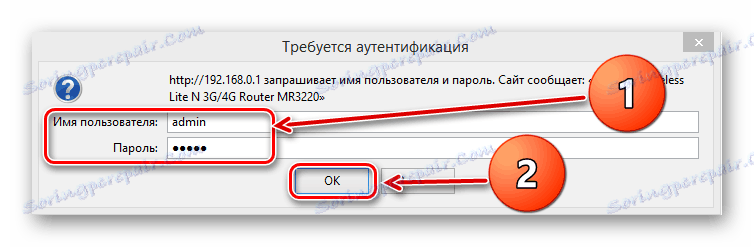
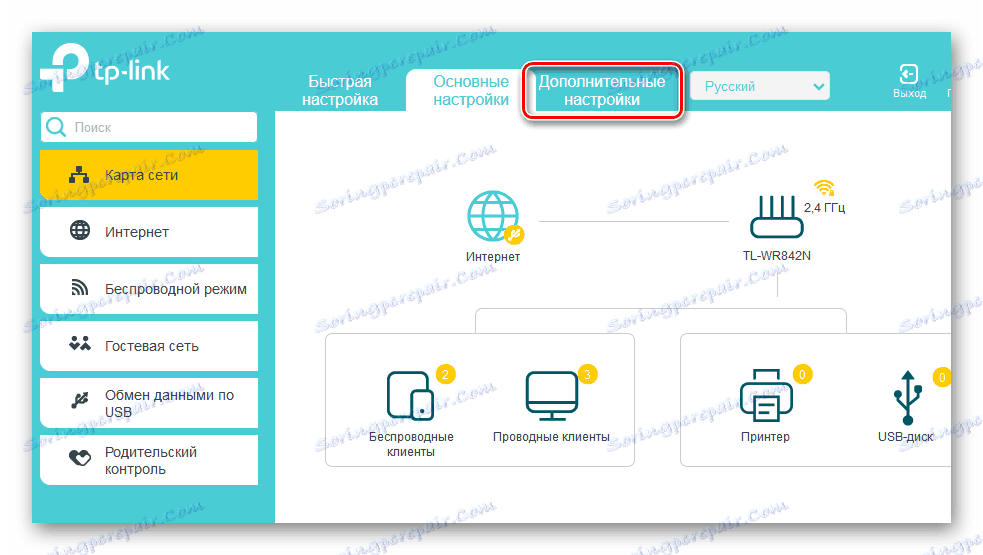
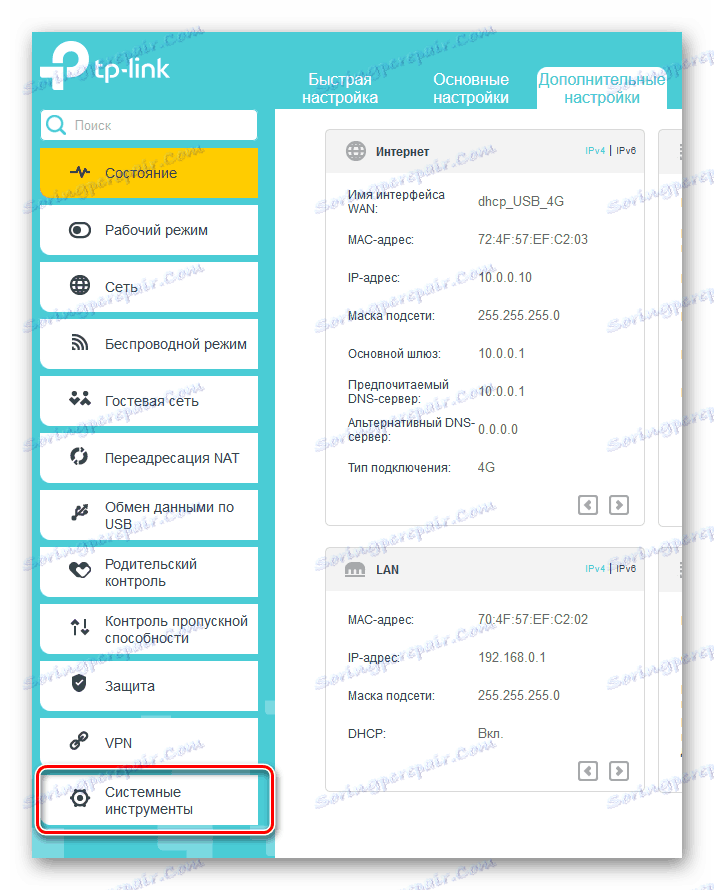

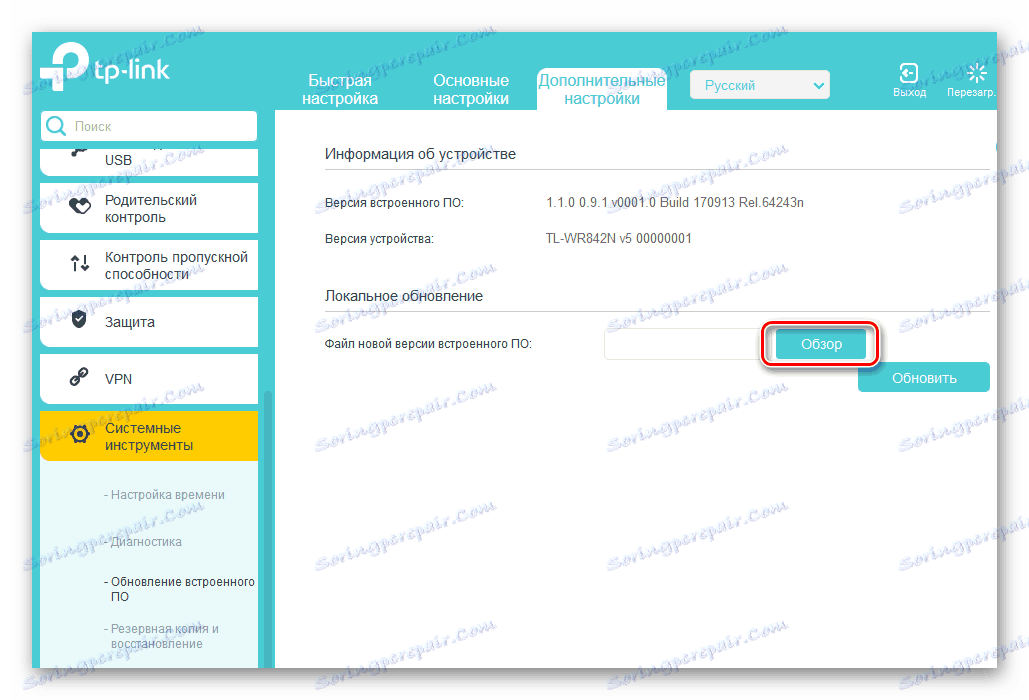

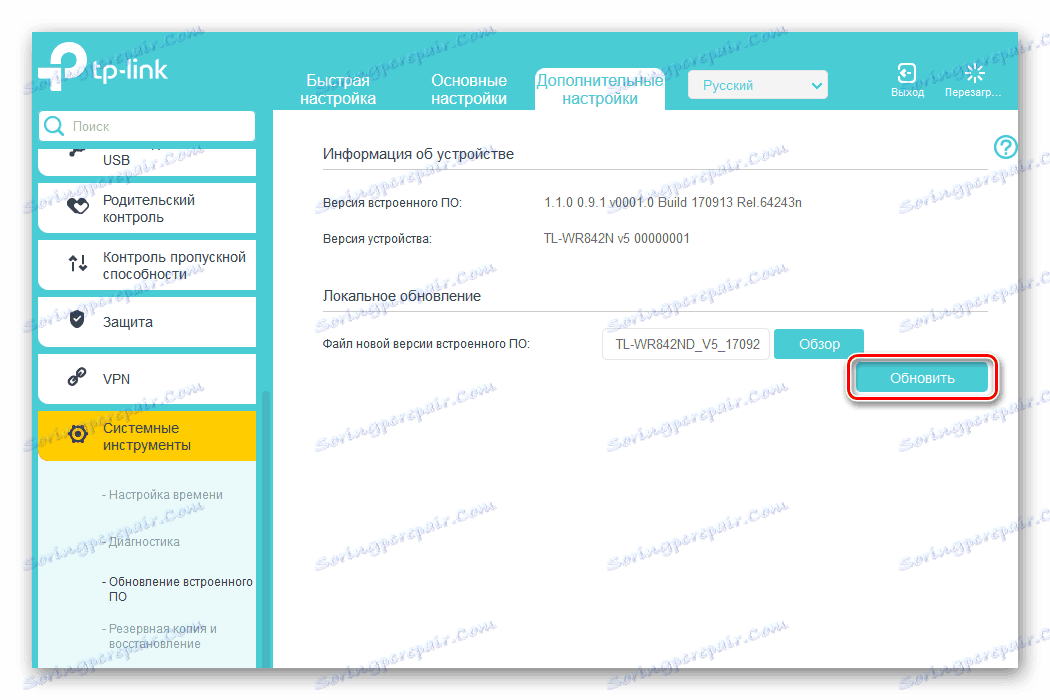
Možnosť 2: Aktualizácia firmvéru s uloženými nastaveniami
Ak chcete po aktualizácii firmvéru na vašom smerovači uložiť všetky svoje vlastné nastavenia, naše manipulácie so sieťovým zariadením budú o niečo dlhšie ako v prípade možnosti 1. Je to spôsobené potrebou zálohovania a obnovenia aktuálnej konfigurácie smerovača. Ako to urobiť?
- Pred spustením krokov na aktualizáciu firmvéru v smerovači zadajte webové rozhranie zariadenia, otvorte ďalšie nastavenia a potom postupujte podľa blokovania systémových nástrojov a kliknite na stĺpec "Zálohovanie a obnovenie" .
- Uložte kópiu aktuálneho nastavenia smerovača výberom príslušného tlačidla.
- V zobrazenom malom okne LKM kliknite na tlačidlo "OK" a súbor s údajmi o konfigurácii zálohy sa uloží do priečinka "Downloads" vo vašom internetovom prehliadači.
- Vykonávame všetky kroky opísané v možnosti 1.
- Opäť otvorte webový klient smerovača, prejdite do ponuky systémových nástrojov a sekcie "Zálohovanie a obnovenie" . V bloku "Obnoviť" nájdeme "Prehľad" .
- V okne Prieskumníka vyberte súbor BIN s predtým uloženou konfiguráciou a kliknite na ikonu "Otvoriť" .
- Teraz zostáva len začať obnovenie nastavení kliknutím na tlačidlo "Obnoviť" . Router načíta vybranú konfiguráciu a začne reštartovať. Úloha bola úspešne dokončená. Firmvér smerovača bol aktualizovaný zachovaním predtým používaných používateľských nastavení.



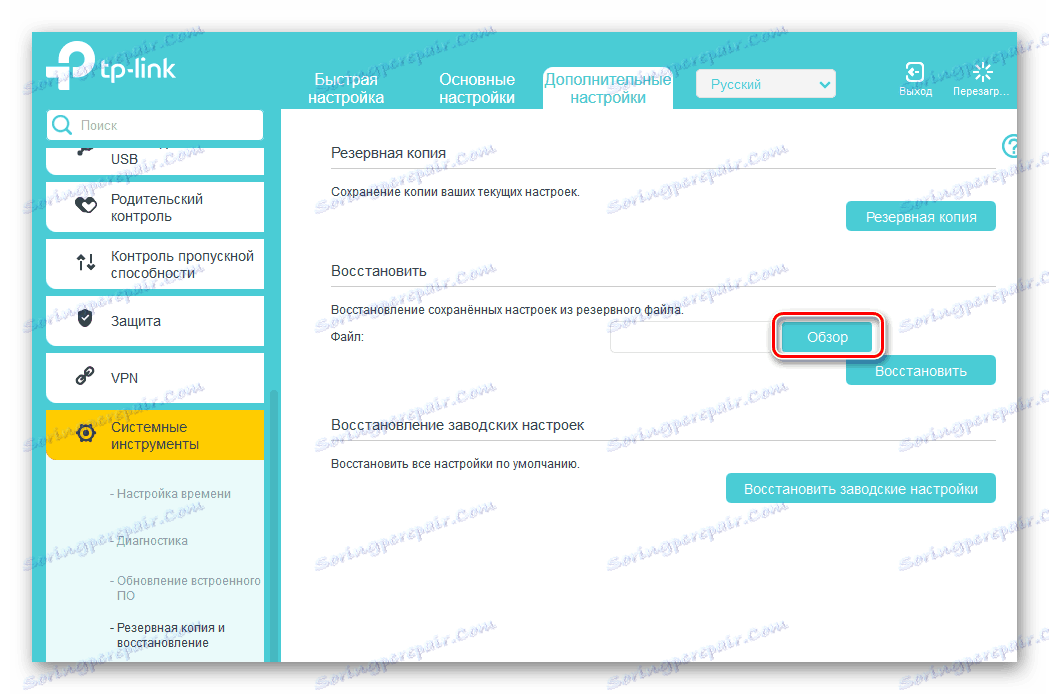

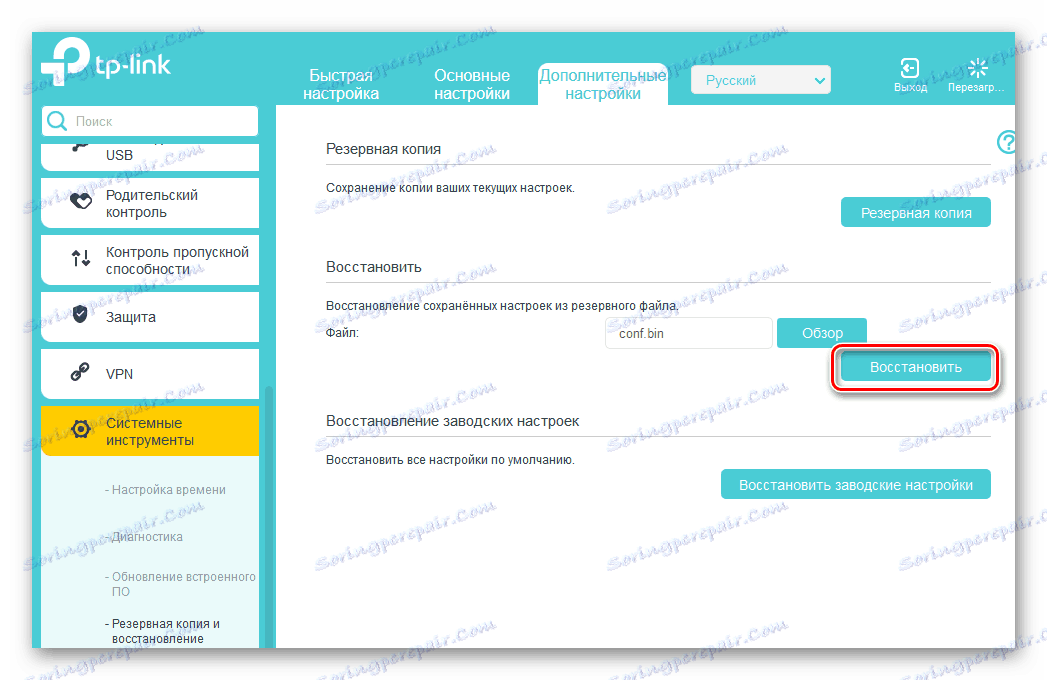
Ako sme videli spolu, je úplne realistické a veľmi jednoduché aktualizovať firmvér na smerovači vlastnými zdrojmi. Dokonca aj nováčik môže jednoducho inovovať firmvér sieťového zariadenia. Hlavnou vecou je byť opatrný a premýšľať o možných dôsledkoch vašich činov.
Pozri tiež: Obnovte nastavenia smerovača TP-Link
